Iskanje gonilnika po ID-ju strojne opreme
ID ali ID je edinstvena koda, ki jo ima katera koli oprema, povezana z računalnikom. Če ste v situaciji, ko morate namestiti gonilnik za neidentificirano napravo, potem s prepoznavanjem ID-ja te naprave sami poiščete gonilnik na internetu. Poglejmo si, kako to storiti.
Vsebina
Prepoznajte neznano kodo strojne opreme
Najprej moramo vedeti ID naprave, na katero iščemo gonilnike. Če želite to narediti, morate narediti naslednje.
- Na namizju iščemo ikono »Moj računalnik« (za Windows 7 in spodaj) ali »Ta računalnik« (za Windows 8 in 10).
- Z desno tipko miške kliknite nanjo in v kontekstnem meniju izberite »Properties« .
- V oknu, ki se odpre, morate najti vrstico »Device Manager« in jo kliknite.
- Odprlo se bo neposredno upravitelja naprav , kjer bodo prikazane neidentificirane naprave. Privzeto je podružnica z neidentificirano napravo že odprta, zato vam ga ni treba iskati. V takšni napravi morate z desno tipko miške kliknite z miško in v spustnem meniju izberite element »Lastnosti« .
- V oknu lastnosti naprave moramo iti na kartico »Podrobnosti «. V spustnem meniju "Property" izberite vrstico "Equipment ID" . Po privzetku je tretja najvišja.
- V polju »Vrednost« boste videli seznam vseh ID-jev za izbrano napravo. S temi vrednostmi bomo delali. Kopirajte katero koli vrednost in pojdite še naprej.

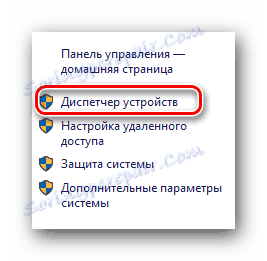
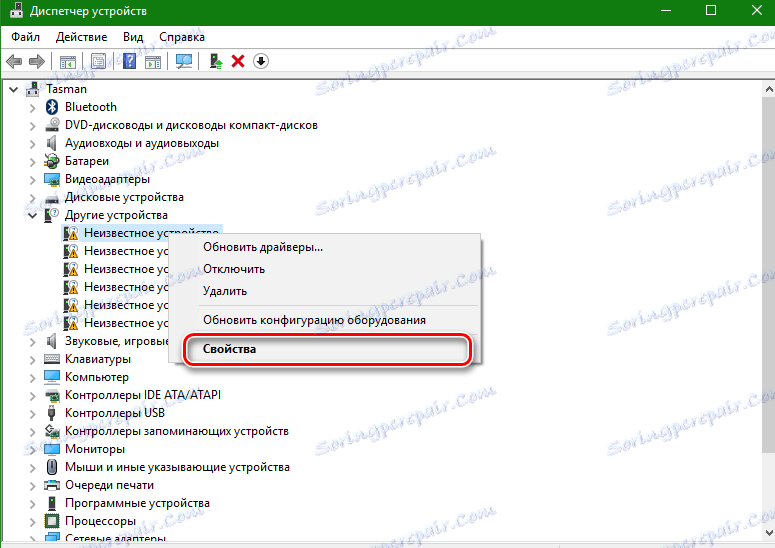
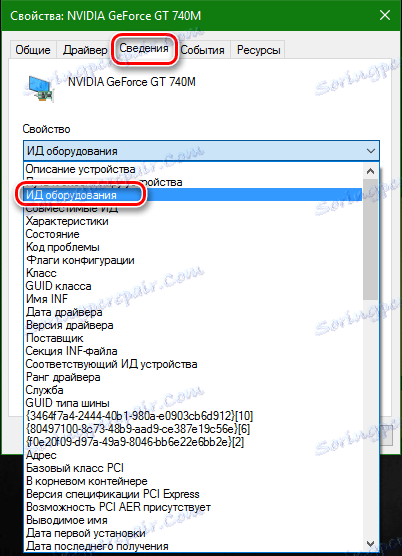
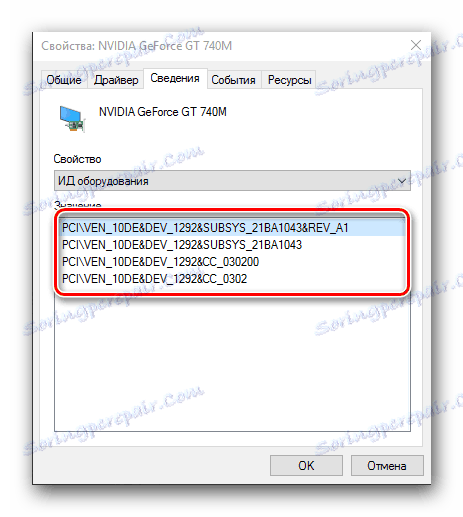
Iščete gonilnik z ID-jem naprave
Ko smo se naučili identifikacije opreme, ki jo potrebujemo, je naslednji korak, da najdemo gonilnike za to. Pri tem bomo pomagali specializirane spletne storitve. Naj izberemo nekaj največjih med njimi.
1. način: DevID Online Service
Ta storitev za iskanje voznikov je danes največja. Ima zelo veliko podatkovno zbirko znanih naprav (če verjamete, da je spletno mesto skoraj 47 milijonov) in jih stalno ažurirajo. Ko smo se naučili ID naprave, naredite naslednje.
- Obračamo se na spletno storitev DevID .
- Zahtevano območje za nas je takoj na začetku mesta, zato vam ni treba dolgo časa iskati. V iskalno polje je treba vnesti predhodno kopirano vrednost naprave ID. Po tem pritisnemo gumb "Search" , ki se nahaja desno od polja.
- Kot rezultat boste spodaj videli seznam gonilnikov za to napravo in njen model. Izberite operacijski sistem in globino bitja, ki jo potrebujemo, nato izberite želeni gonilnik in kliknite na gumb v obliki diskete na desni, da začnete postopek prenosa gonilnika.
- Na naslednji strani, preden nadaljujete s prenosom, boste morali vnesti protiphip z uporabo potrditvenega polja poleg vrstice "Nisem robot" . Pod tem podrocjem boste videli dve povezavi za prenos gonilnika. Prva povezava za prenos arhiva z gonilniki, in druga - izvirna namestitvena datoteka. Po izbiri želene možnosti kliknite na povezavo.
- Če ste izbrali povezavo z arhivom, se bo prenos začel takoj. Če imate raje izvirno namestitveno datoteko, vas bodo preusmerili na naslednjo stran, kjer morate potrditi protipipipe z zgoraj opisano metodo in kliknite povezavo z datoteko samim. Po tem bo datoteka prenesena na vaš računalnik.
- Če ste prenesli arhiv, potem po končanem prenosu ga morate odpreti. V notranjosti bo mapa z voznikom in programom storitve DevID sam. Potrebujemo mapo. Izvlecite jo in zaženite namestitveni program iz mape.


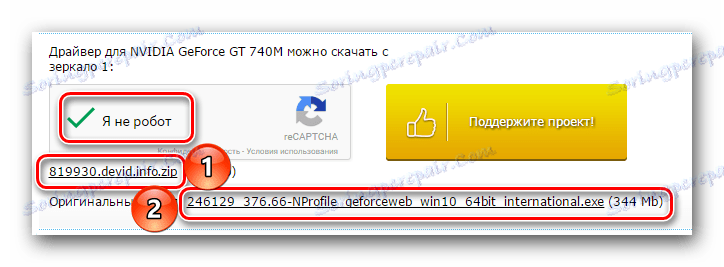

Postopek namestitve gonilnika ne bomo opisali, saj se lahko vsi razlikujejo glede na napravo in različico samega gonilnika. Ampak, če imate težave s tem, napišite komentarje. Bodite prepričani, da boste pomagali.
Metoda 2: Spletna storitev DevID DriverPack
- Pojdite na spletno mesto storitve DevID DriverPack .
- V iskalno polje, ki se nahaja na vrhu strani, vnesite vrednost kopirane naprave. Malo nižje izbiramo potreben operacijski sistem in bitno globino. Po tem pritisnemo gumb "Enter" na tipkovnici ali gumb "Find Drivers" na spletnem mestu.
- Po tem se spodaj prikaže seznam gonilnikov, primeren za parametre, ki jih določite. Ko smo izbrali potrebno, pritisnemo ustrezni gumb "Prenos" .
- Datoteka bo prenesena. Na koncu postopka zaženite preneseni program.
- Če se prikaže okno z varnostnim opozorilom, kliknite gumb »Zaženi« .
- V oknu, ki se prikaže, bomo videli predlog za namestitev vseh gonilnikov za računalnik v samodejnem načinu ali za določeno napravo, ki jo iščete. Ker smo iskali gonilnik za določeno strojno opremo, v tem primeru video kartico, nato izberite možnost »Namesti gonilnike samo za nVidia« .
- Prikaže se okno s čarovnikom za namestitev gonilnika. Če želite nadaljevati, kliknite gumb "Naprej" .
- V naslednjem oknu si lahko ogledate postopek namestitve gonilnikov na vašem računalniku. Čez nekaj časa se bo to okno samodejno zaprlo.
- Ob zaključku boste videli končno okno s sporočilom o uspešni namestitvi gonilnika za želeno napravo. Upoštevajte, da če že imate gonilnik za želeno strojno opremo, bo program povedal, da za to napravo niso potrebne posodobitve. Če želite dokončati namestitev, kliknite »Dokončaj« .

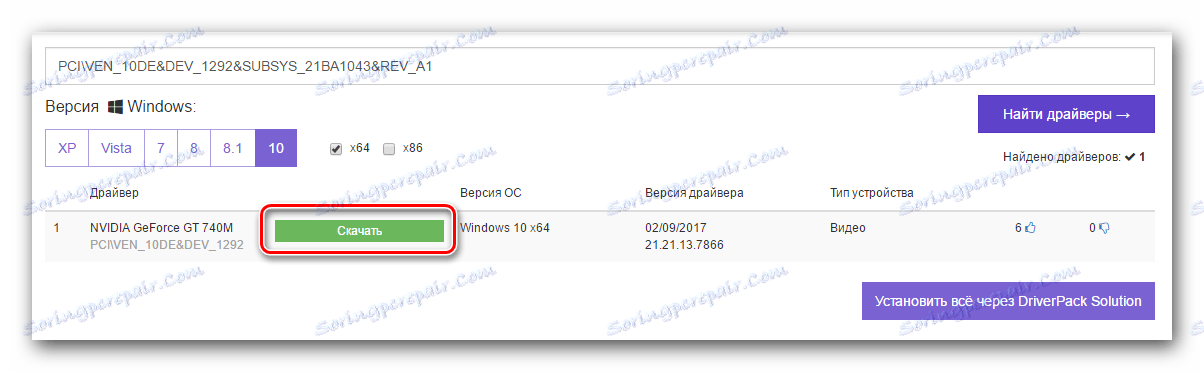
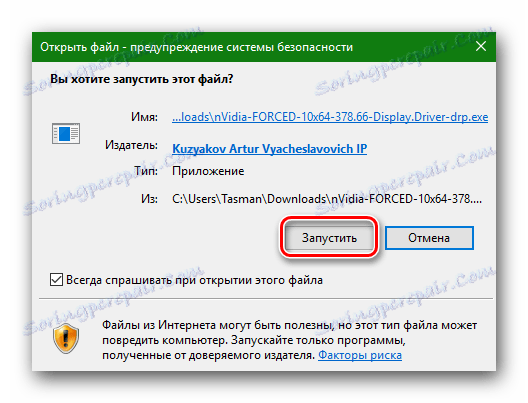
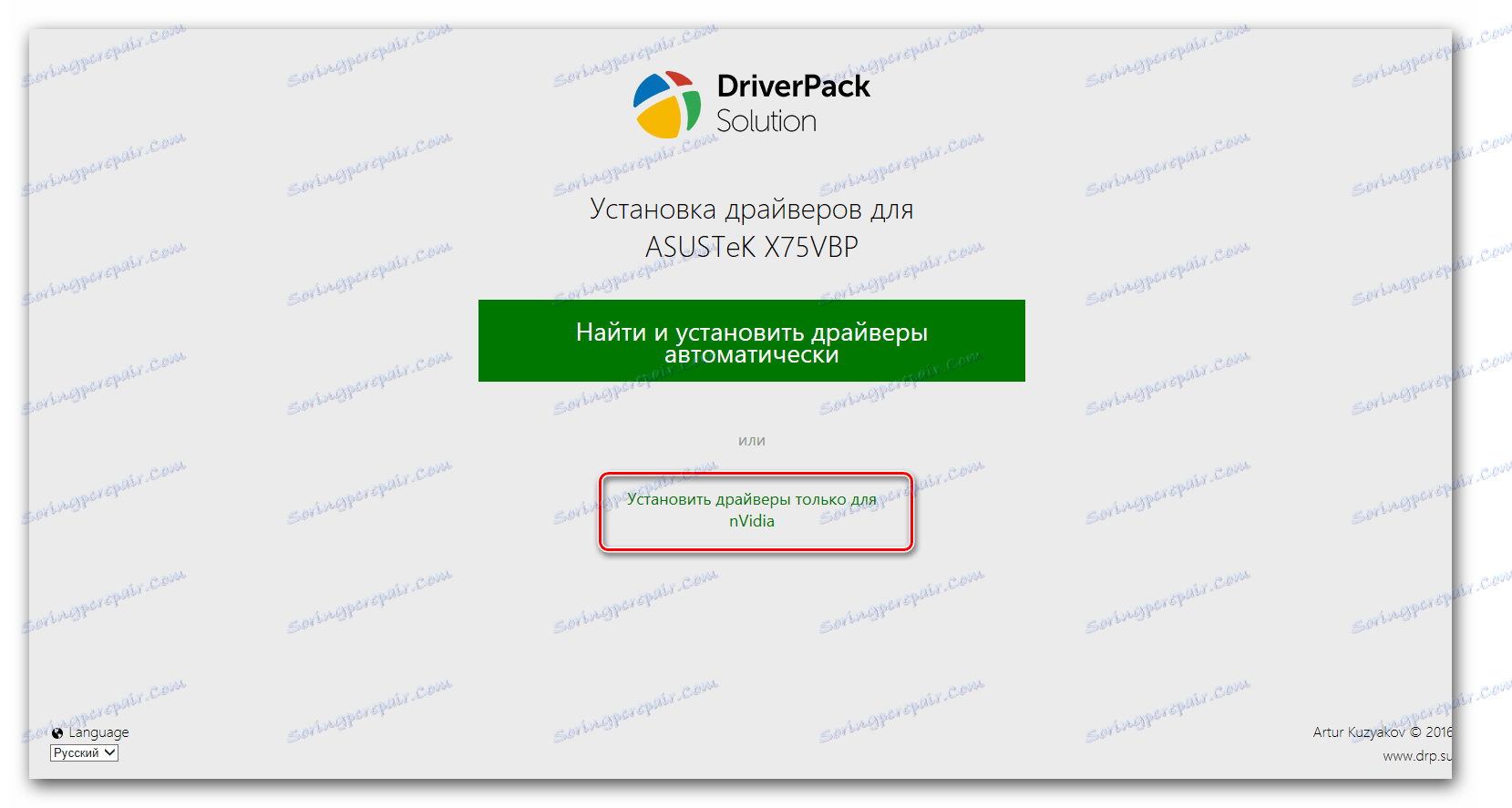
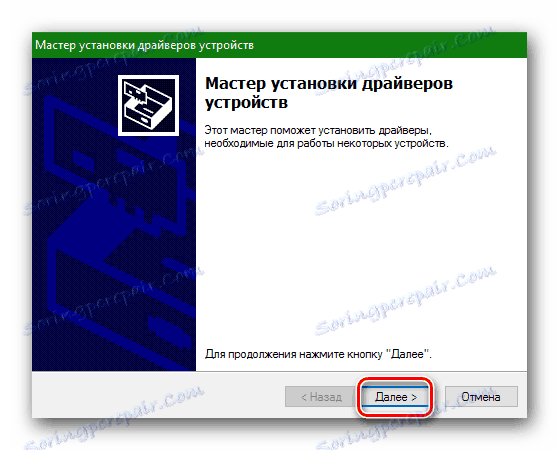
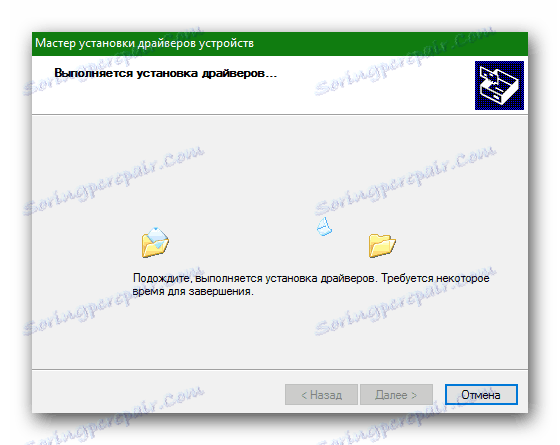
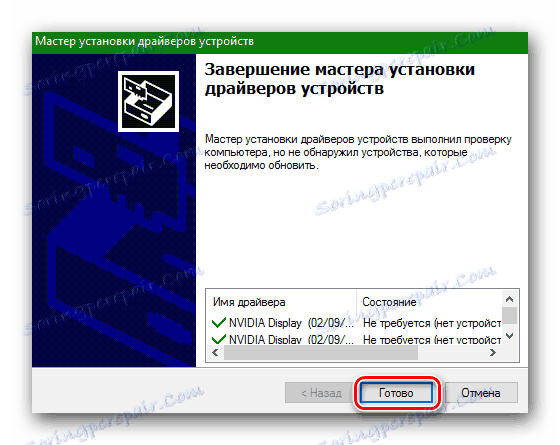
Pri prenosu gonilnikov po ID-ju naprave pazite. V omrežju je veliko virov, ki ponujajo prenos virusov ali programov tretjih oseb pod krinko gonilnika, ki ga potrebujete.
Če iz neznanega razloga ne najdete ID-ja naprave, ki jo potrebujete, ali preprosto ne najdete gonilnika z ID-jem, lahko za posodobitev in namestitev vseh gonilnikov uporabite običajne pripomočke. Na primer, Rešitev DriverPack . Več o tem, kako to storiti z DriverPack Solution, lahko izveste iz posebnega članka.
Lekcija: Kako posodobiti gonilnik v računalniku s programom DriverPack Solution
Če nenadoma ne želite tega programa, ga lahko preprosto zamenjate s podobnim.